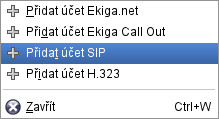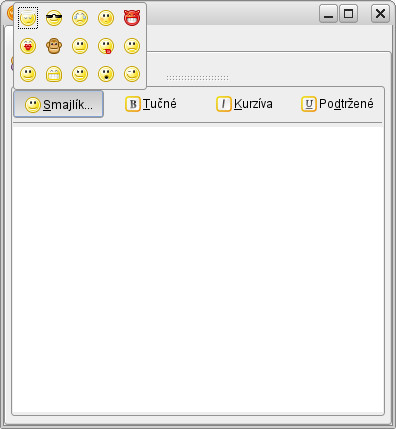Co je to VoIP
Laicky by se dalo říct, že VoIP (z anglického Voice over Internet Protocol) plně nahrazuje běžnou telefonii, ať už přes mobilní telefon nebo pevnou linku. Avšak s tím rozdílem, že VoIP pracuje bezdrátově, jen za pomocí vašeho připojení k Internetu. Tím je dána obrovská výhoda, že můžete volat prakticky odkudkoliv, kde máte dostupné připojení k síti (může to být i wifi hotspot a jiné). Jediným „omezením“ je pouze kvalita spojení. Nemělo by příliš kolísat, mělo by mít, pokud možno co nejmenší odezvy a rychlost alespoň 128 kbps v obou směrech, tedy download i upload.
Poskytovatelé VoIP
Poskytovatelů VoIP připojení je na našem trhu nespočet a každý nabízí služby po svém, každý má trochu odlišné nabídky tarifů, zařízení pro volání a případné benefity pro své zákazníky. Mezi nejznámější patří například FAYN, 802, Viphone či Ha-vel. Kompletní přehled poskytovatelů internetového volání můžete nalézt například v článku na InternetProVsechny.cz. Každý z vás si určitě vybere toho svého, který mu v něčem bude vyhovovat více a bude mu sympatický. Já osobně využívám služeb operátora FAYN a jsem nadmíru spokojen.
Jak a čím volat
Právě jsme si zde v krátkosti uvedli, co to vlastně ona internetová telefonie je a kdo nám ji poskytuje. Teď už zbývá jen otázka, jak a čím volat? V podstatě máte na výběr ze tří možností. Buď si od svého operátora můžete zakoupit speciální zařízení, tzv. VoIP telefon a s tímto pak normálně pracovat jako například s běžnou pevnou linkou či mobilem. Nabídky operátorů jsou vskutku pestré a většina z nich dává telefony za symbolickou cenu ke svým tarifům. Druhou možností je využití vlastního mobilního telefonu a za pomoci speciální mobilní aplikace Fring ve svém mobilu VoIP zprovoznit. Tato aplikace je vyvíjena jak pro telefony s Javou, tak i pro chytré Symbiany a nově také pro Android. Podporováno je obrovské množství telefonů, takže by se nemělo stát, že zrovna ten váš v nabídce nebude. A konečně poslední, třetí možností je volání přes váš počítač nebo notebook. K tomuto účelu budete potřebovat nejlépe nějaký headset, popřípadě je také možné použít mikrofon a sluchátka zvlášť, a software, pomocí kterého budete hovory uskutečňovat. Takových programů je opět nespočet, ale jen jeden z nich opravdu vyniká nad ostatními. Jedná se o open-source aplikaci šířenou pod licencí GPL, tudíž je zcela zdarma. Navíc je ke stažení jak pro operační systém Windows, tak i pro Linux a mimo jiné je přeložen i do češtiny. A právě o tomto programu si dnes něco povíme.
Začínáme
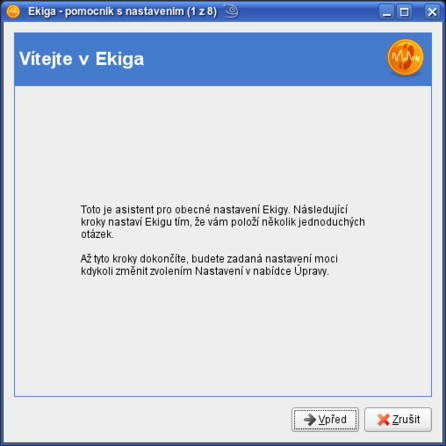 První instalační okno programu Ekiga
První instalační okno programu Ekiga
Ze všeho nejdříve si samozřejmě musíte aplikaci Ekiga stáhnout a nainstalovat na svůj počítač. Za tímto účelem aplikaci vyhledejte v repozitářích správce balíčků. Pokud ji nenajdete, navštivte stránky programu a zvolte požadovanou verzi pro Linux. Po nainstalování a spuštění se objeví úvodní obrazovka s osmi kroky, kterými Ekigu nastavíte do provozuschopného stavu.
Nejdříve vyplňte osobní informace, konkrétně jméno a příjmení. Na následující kartě máte v podstatě dvě možnosti. Můžete si buď vytvořit uživatelský SIP účet pro volání přímo na stránkách Ekigy, nebo tento krok přeskočíte a zadáte později údaje od registrátora, kterého jste si vybrali již předtím. Já jsem zaregistrován u společnosti FAYN, tudíž tento krok přeskočím a zadám potřebné údaje později. Krok číslo čtyři je v podstatě to samé. Dále zvolíte typ internetového připojení, přes které se připojujete k síti. Bod číslo šest je poměrně stěžejní a na jeho správné nastavení si dejte pozor. Musíte si zde zvolit, jaká zvuková zařízení se mají používat pro vyzvánění, výstup a vstup zvuku. Zpravidla to bude zvuková karta, mikrofon apod. Na další kartě nastavíte zařízení pro vstup videa, což bývá webová kamera. Nyní již máte vše potřebné nastaveno a můžete instalaci dokončit. Pro jistotu si ještě jednou překontrolujte všechny zadané údaje a potvrďte je.
 Shrnutí konfigurace a možnost případné změny
Shrnutí konfigurace a možnost případné změny
Pokud je vše v pořádku, Ekiga se objeví v oznamovací oblasti, kde se rozsvítí zelené kolečko, což znamená, že je program připojen k síti a pracuje. Nyní je potřeba vytvořit zmiňovaný FAYN (či jiný) SIP účet. Za tímto účelem v programu stiskněte klávesovou zkratku [Ctrl+e] a v následujícím okně zvolte Účty | Přidat účet SIP.
Teď je nutné vložit údaje operátora, jako je Jméno, Registrátor a Heslo. Tyto údaje vám registrátor poskytne pravděpodobně ihned po zaregistrování vašeho účtu, nebo je naleznete v návodech a nastaveních přímo na jejich stránkách.
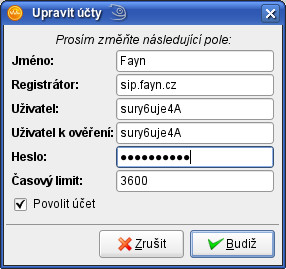 Přidání účtu poskytovatele VoIP služeb
Přidání účtu poskytovatele VoIP služeb
Voláme
Pokud vše proběhne, jak má, nyní už nic nebrání uskutečňovat hovory, případně chatovat. Asi nejjednodušší a nejrychlejší způsob, jak volat, je vytvořit si seznam kontaktů. To provedete tak, že stisknete klávesovou zkratku [Ctrl+n] a následně zadáte Jméno kontaktu a SIP číslo ve tvaru sip:724239000@sip fayn
fayn cz, přičemž číslo před zavináčem je libovolné číslo, na které chcete volat a za ním následuje SIP údaj od registrátora (viz výše).
cz, přičemž číslo před zavináčem je libovolné číslo, na které chcete volat a za ním následuje SIP údaj od registrátora (viz výše).
Takto vytvořený kontakt se objeví v seznamu kontaktů a volání na něj uskutečníte jednoduše dvojitým poklepáním myší. V případě, že jste správně nastavili zvuková zařízení, slyšíte pěkně a čistě druhou stranu a samozřejmě také i ona vás.
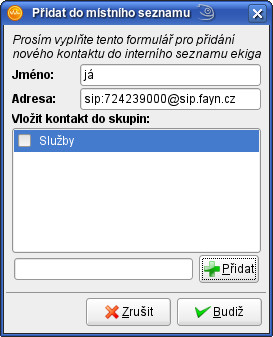 Seznam kontaktů – Přidání a editace
Seznam kontaktů – Přidání a editace
Chatujeme
V případě, že máte vy i váš protějšek vytvořený účet u Ekigy, můžete mezi sebou také chatovat jako u klasického IM klienta. Samozřejmá je i podpora smajlíků či stavů dostupnosti.